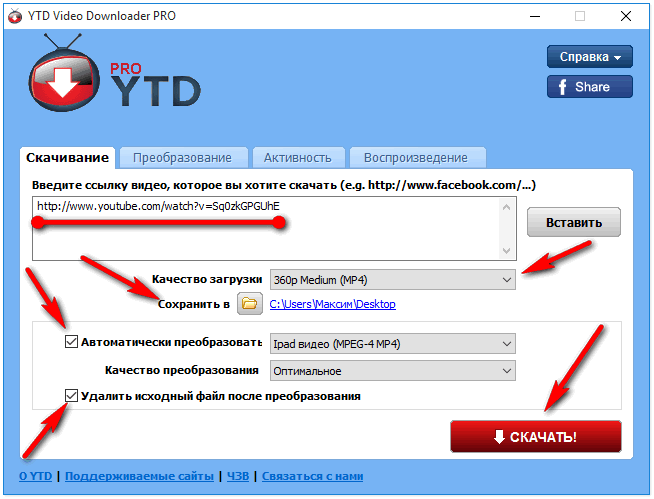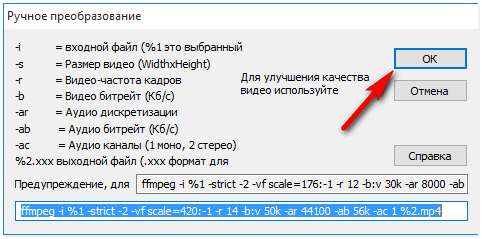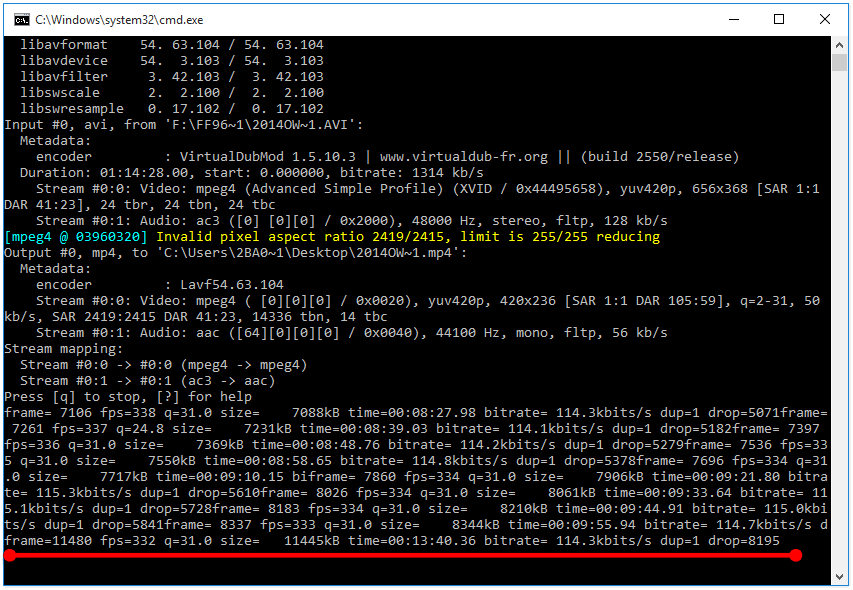Всем доброго времени суток... В настоящее время скачать видео на компьютер в хорошем качестве с YouTube, или других видео хостингов, не составляет особого труда. Есть огромнейший выбор различных программ, расширений, для загрузки видео с различных видео порталов. В этой статье разберём бесплатную программу для загрузки видео на компьютер — YTD Video Downloader...
В прошлых своих статьях я писал о таком классном расширении Save Frome и как его установить в Google Chrome. О нем Вы можете прочитать у меня на блоге перейдя по этой ссылке. 3D YouTube Downloader — бесплатная программа для загрузки видео, о ней читайте здесь. Вот ещё одна классная, бесплатная программа для скачивания видео роликов, 4K Video Downloader, вот ссылка на статью...
Как скачать видео на компьютер — YTD Video Downloader
С помощью программы YTD Video Downloader можно конвертировать видео в другие форматы. А также просматривать видео с помощью встроенного в видео плеера или прослушивать аудио файлы. YTD Video Downloader поддерживает операционные системы такие как: IOS, Android, Windows XP/7/8.1/10, Mac OS X. Скачать её можете от сюда...
Основные возможности YTD Video Downloader
- загрузка видео с белее чем 60-ти видео хостингов, в том числе и с социальных сетей...
- конвертирование видео файлов в форматы WMV, AVI, MP4, MP3, FLV, MOV, 3GP...
- возможность управлять загрузками...
- автоматическое восстановление загрузки видео при обрыве сигнала интернета...
- возможность загрузки несколько видео одновременно...
- загрузка и конвертирование видео в одно действие...
На процессе установки я останавливаться не буду. Поэтому, устанавливаем программу на компьютер и запускаем. YTD Video Downloader проста в использовании, имеет русский язык. Главное окно программы выглядит примерно так...
Для загрузки видео скопируйте ссылку и вставьте в окно программы. После чего можно сразу нажать на кнопку «Скачать». Программа автоматически начнёт загружать видео файл в выбранную Вами папку...
В программе YTD Video Downloader есть возможность автоматически (после скачивания видео), преобразовать его в нужный формат. Для этого необходимо активировать пункт «Автоматически преобразовать» и выбрать нужный формат, Качество преобразования:
- высокое...
- оптимальное...
- среднее...
- низкое...
- или то-же что и оригинал...
После того как программа произведёт обработку обоих файлов, исходного файла в преобразованный, первый файл (исходный), при необходимости можно удалить. Для удаления исходного файла активируйте пункт «Удалить исходный файл после преобразования»...
Нажмите на кнопку «Скачать». Автоматически откроется вкладка «Активность». Где и начнётся процесс загрузки видео на компьютер...
Конвертирование видео в программе YTD Video Downloader
Перейдите во вкладку «Преобразование». Выберите любой видео файл, не обязательно скаченный этой программой. Далее, выберите «Преобразование видео». Также в программе YTD Video Downloader можно извлечь из видео аудио дорожку формата MP3...
Затем выбираем качество видео и путь сохранения файла. При необходимости, исходный файл можете удалить, активировав пункт «Удалить исходный файл после преобразования». Если в настройках был выбран пункт «Ручное преобразование», то Вам самостоятельно надо будет выбрать настройки...
Затем жмём кнопку «Преобразовать». В открывшимся окне устанавливаем необходимые настройки. Далее, нажмите «Ок»...
Откроется окно процесса конвертирования видео файла...
После завершения процесса конвертирования видео нажмите любую клавишу...
В программе есть так называемый «Резак». То-есть можно обрезать, или вырезать фрагмент видео и сохранить его на компьютер. Для этого необходимо выбрать видео файл. Активировать пункт «Вырезать видео». Указать начальное время и конечное. Затем нажать в кнопку «Преобразовать»...
Заключение
В сегодняшней статье Вы узнали как скачать видео на компьютер бесплатной программой YTD Video Downloader. Эта отличная программа для загрузки видео с большого количества видео порталов. Программа может преобразовывать и загружать видео одновременно. В программе встроен видео, аудио проигрыватель. Можно обрезать, или вырезать фрагмент видео, сохранить аудио дорожку в формате MP3...